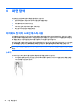User Manual-Windows 10
2. 케이블의 다른 쪽 끝을 디지털 디스플레이 장치에 연결합니다.
3. f4 키를 누르면 다음 4 개 디스플레이 상태로 컴퓨터 화면 이미지가 번갈아 나타납니다.
●
PC 화면만: 컴퓨터에서만 화면 이미지를 봅니다.
●
복제: 컴퓨터와 외부 장치 모두에서 동시에 동일한 화면 이미지를 봅니다.
●
확장: 컴퓨터와 외부 장치 모두에서 화면 이미지를 확장하여 봅니다.
●
두 번째 화면만: 외부 장치에서만 화면 이미지를 봅니다.
f4 키를 누를 때마다 디스플레이 상태가 변경됩니다.
참고: 특히 "확장" 옵션을 선택하는 경우 최상의 결과를 얻으려면 다음과 같이 외부 장치의 화면 해상
도를 높입니다. 작업 표시줄 검색 상자에 제어판을 입력한 후 제어판, 모양 및 개인 설정을 선택합니다.
디스플레이에서 화면 해상도 조정을 선택합니다.
멀티스트림 전송을 사용하여 유선 디스플레이 검색 및 연결
MST(멀티스트림 전송)를 사용하면 컴퓨터 또는 허브/외부 도킹 스테이션의 VGA 또는 DisplayPort 에 연결하
여 여러 유선 디스플레이 장치를 컴퓨터에 연결할 수 있습니다. 컴퓨터에 설치된 그래픽 컨트롤러의 유형 및
컴퓨터에 내장 허브가 들어 있는지 여부에 따라 여러 가지 방법으로 연결할 수 있습니다. 컴퓨터에 설치된 하
드웨어를 확인하려면 장치 관리자로 이동하십시오.
▲
작업 표시줄 검색 상자에 장치 관리자를 입력한 후 장치 관리자 앱을 선택합니다. 컴퓨터에 설치된 모
든 장치가 목록에 표시됩니다.
선택 사양인 허브를 사용하여 Intel 그래픽이 장착된 컴퓨터에 디스플레이 연결
참고: Intel 그래픽 컨트롤러 및 선택 사양 허브를 사용하면 최대 3 개의 디스플레이 장치를 연결할 수 있습
니다.
여러 개의 디스플레이 장치를 설치하려면 다음 단계를 수행합니다.
1. DP-to-DP 케이블(별도 구매)을 사용하여 외부 허브(별도 구매)를 컴퓨터의 DisplayPort 에 연결합니다.
허브 전원 어댑터가 AC 전원에 연결되어 있는지 확인하십시오.
2. 외부 디스플레이 장치를 허브의 VGA 포트 또는 Displayport 에 연결합니다.
3. Windows 에서 DP 허브에 연결된 모니터를 감지하면 DisplayPort 토폴로지 알림 대화 상자가 표시됩니
다. 적절한 옵션을 클릭하여 디스플레이를 구성합니다. 복수 디스플레이 선택 항목에는 활성화된 모든
디스플레이 장치에서 컴퓨터 화면을 미러링하는 복제 또는 활성화된 모든 디스플레이 장치 전체에 화
면 이미지를 확장하는 확장이 포함됩니다.
비디오 사용
29